
Témy prehliadača Google Chrome - špeciálne štýly dizajnu, ktoré vám umožňujú pridať prehliadaču webu jedinečnosť a vykonať zmeny „pre seba“. Nový štýl zdobí rám webového prehliadača a používa sa ako obrázok na pozadí pri otváraní ďalšej karty. Nainštalovaná téma sa objaví v prehliadači na všetkých počítačoch, v ktorých ste sa prihlásili do prehliadača Google Chrome. Ďalej sa pozrieme na to, ako správne zmeniť vzhľad prehliadača Google Chrome, či je možné vrátiť klasické nastavenia, a čo robiť, ak máte ťažkosti s inštaláciou..
Ako zmeniť motív v prehliadači Google Chrome?
Inštalácia motívov pre prehliadač Google Chrome vyžaduje niekoľko jednoduchých krokov. Algoritmus akcií je nasledujúci:
- Prihláste sa do prehliadača Chrome Web Explorer na počítači.
- Stlačte tri horné zvislé bodky (na pravej strane).

- Prejdite na Nastavenia.
- V časti Vzhľad kliknite na tlačidlo Vybrať motív. Podobne si môžete pozrieť témy v internetovom obchode Chrome..
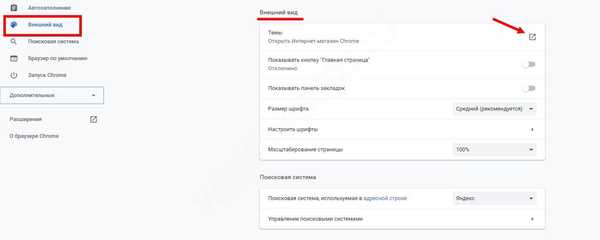
- Vyberte možnosť, ktorá vás zaujíma, a kliknutím na miniatúru ju zobrazíte.
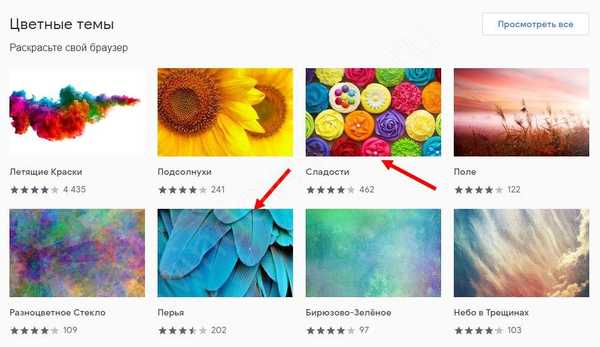
- Vyberte vzhľad prehliadača Google Chrome a kliknite na tlačidlo Inštalovať.
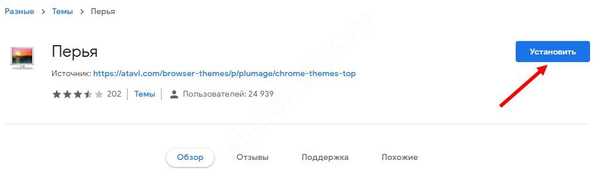
Potom sa v prehliadači zobrazí nainštalovaná verzia rozhrania. Ak sa vám z nejakého dôvodu nepáči, kliknite na tlačidlo Zrušiť v hornej časti stránky..

Mnoho tém pre prehliadač Google Chrome je k dispozícii zadarmo. Existujú však také, za ktoré budete musieť zaplatiť symbolickú sumu. Výber možností je zároveň dostatočne široký, aby našiel vhodné riešenie.
Nezabúdajte však, že ak máte slabý počítač, môžu sa vyskytnúť problémy s výkonom, ktoré spomaľujú rýchlosť načítania stránky alebo zamrznú počas prevádzky. Ak sa vyskytnú tieto ťažkosti, oplatí sa vrátiť sa ku klasickému dizajnu.
Ako si vytvoriť svoj vlastný motív
Ak sa nezobrazila žiadna z možností prehliadača Google Chrome, môžete urobiť niečo vlastné. Na tento účel použite aplikáciu ThemeBeta. Poskytuje sadu nástrojov na vytvorenie vlastného štýlu dizajnu a na pravej strane označuje výsledok práce.
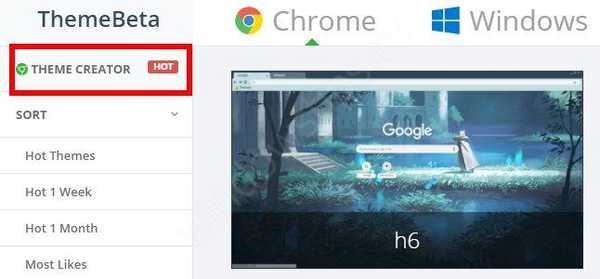
Pomocou konštruktora môžete vytvárať štýly v poloautomatickom alebo úplne manuálnom režime. Toto je vhodné riešenie pre milovníkov jednotlivých riešení, ktorí chcú pre prehliadač Google Chrome vytvoriť farebnú alebo tmavú tému.
Obvyklý spôsob:
- Nahrajte svoj obľúbený obrázok do návrhára a nastavte ho ako hlavné pozadie.
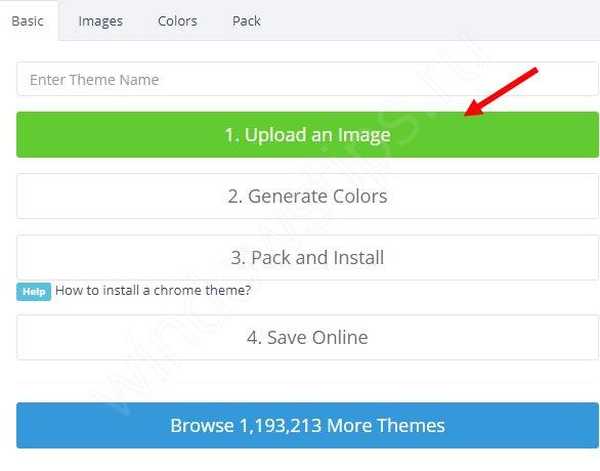
- Ďalej program sám upraví farbu dizajnu. Ak chcete pridať obrázok, kliknite na možnosť Odovzdať a vyberte požadovaný obrázok v počítači. Editor prispôsobí paletu farieb kliknutím na položku Generovať farby.
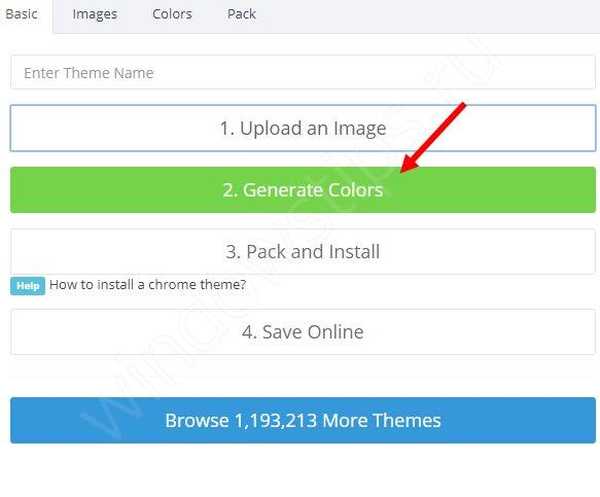
- Ak je výsledok vhodný, kliknite na položku Zbaliť a nainštalovať a potom potvrďte stiahnutie a pridajte prácu do prehliadača Google Chrome. Samotný prehliadač spustí nový dizajn.
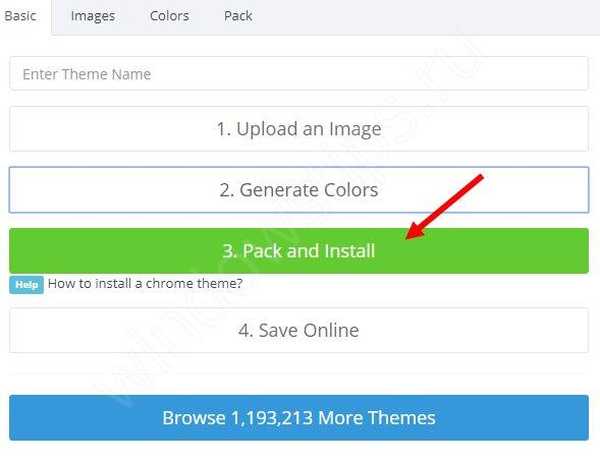
- Pridajte pozadie alebo zmeňte farby (ak je to potrebné). Ako to urobiť, je popísané nižšie..
Pokročilá metóda:
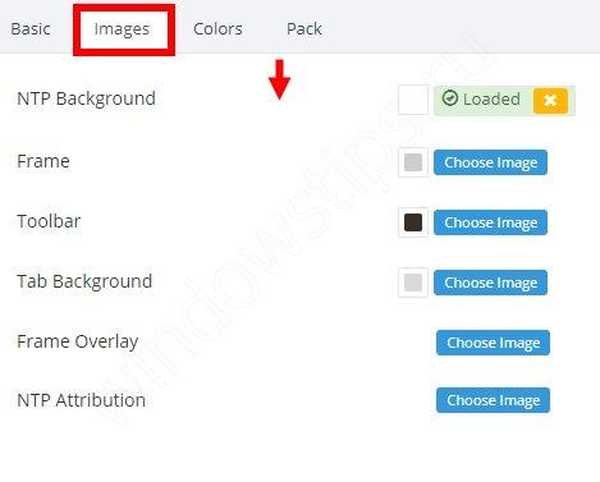
- Pomocou nástrojov v časti Obrázok vyberte farbu alebo obrázok pozadia. Ak to chcete urobiť, umiestnite kurzor myši na nástroj záujmu a návrhár zobrazí zmeny.
- Po vykonaní zmien na pozadí upravte farby na karte Farby. Tu je zásada konania rovnaká. Používateľ má k dispozícii zoznam nástrojov, keď nad nimi prejdete, oblasť zodpovednosti.
- Po dokončení práce s pozadím a farbami otvorte časť Pack a kliknutím na Pack and Install stiahnite a použite svoj vlastný vývoj.
Ak chcete, môžete si kedykoľvek vybrať a vložiť jedno z mnohých hotových tém z databázy určenej služby alebo z oficiálneho katalógu Google..
Ako sa vrátiť do štandardného zobrazenia?
Hore sme sa zamerali na to, ako nainštalovať motív pre prehliadač Google Chrome. Po chvíli sa však používateľ možno bude chcieť vrátiť k klasickému nastaveniu webového prehliadača. Je to veľmi ľahké:
- Prihláste sa do prehliadača PC.
- Kliknite na tri zvislé bodky vpravo hore.
- Kliknite na Nastavenia.

- V časti Vzhľad kliknite na tlačidlo Obnoviť predvolenú tému.

Ten sa automaticky zmení na predchádzajúcu verziu.
Čo robiť, ak téma nie je nainštalovaná

Vo väčšine prípadov je proces zmeny vzhľadu webového prehľadávača jednoduchý. Existujú však výnimky. Ak téma nie je nainštalovaná v prehliadači Google Chrome, skúste reštartovať prehliadač alebo obnoviť jeho nastavenia. Ak to nepomôže, postupujte takto:
- Zatvorte webový prehľadávač.
- Prejdite do Prieskumníka Windows pomocou ľubovoľnej z dostupných metód a potom do panela s adresou zadajte% LOCALAPPDATA% GoogleChromeUser Data.
- V zobrazenom okne vyhľadajte predvolený priečinok, kliknite naň pravým tlačidlom myši a vyberte príkaz Premenovať. Potom pridajte slovo Backup.
- Spustite webový prehliadač. V takom prípade sa vytvorí nová verzia predvoleného priečinka..
Tieto akcie stačí na obnovenie prehliadača a opätovnú inštaláciu motívov prehliadača Google Chrome. V budúcnosti môžete obchod používať bez obmedzení.
Prajem pekný deň!











